ドラクエウォークで目的地を設定・変更する方法やできない場合の対処法
ドラクエウォークでは、目的地を設定した後、クエストをクリアし、報酬をもらえます。しかし、目的地が遠すぎて、変更したい時もあるでしょう。
この記事は、ドラクエウォークで目的地を変更したい方のために、目的地の設定方法から、変更できない場合の対処法までわかりやすく説明します。

ドラクエウォークの「目的地」とは?
ドラクエウォークの「目的地」は、クエストを進めたり、イベントに参加したりする場合には欠かせない機能です。
目的地を設定すると、現実の場所がゲーム内の場所となります。例えば、現実の「歴史と文化の散歩道」をゲーム内の「はじまりの森」として設定できます。そして、ゲーム内で「はじまりの森」に行くには、現実の「歴史と文化の散歩道」まで歩く必要があります。

目的地を設定すると、一定の数の「導きのかけら」が手に入ります。「導きのかけら」は、新しいクエストを解放し、ストーリーを進める上で重要なアイテムです。
さらに、クエストをクリアすると、報酬としてアイテムや装備などがもらえます。
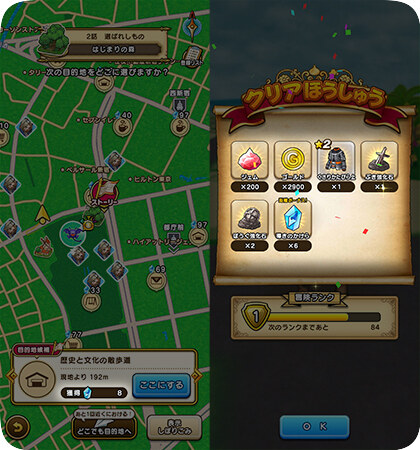
ドラクエウォークの目的地の設定・変更方法
クエストを受けるから解説:ドラクエウォークで目的地を設定する方法
ドラクエウォークの目的地は、画面の右上にある「マップ」を通じて設定できません。目的地を設定するには、クエストを受ける必要があります。では、クエストを受けるというステップから目的地を設定する方法を説明します。
STEP1:画面の下にある「クエスト」をタップします。
STEP2:いまプレイしているストーリーを選びます。
STEP3:クエストをタップします。

STEP4:解放したいクエストがある場合、「解放する」をタップし「導きのかけら」を使用してそれを解放しましょう。
STEP5:クエストを解放した場合、それをもう一度タップする必要があります。
STEP6:「開始」ボタンを押して、目的地の設定を開始しましょう。
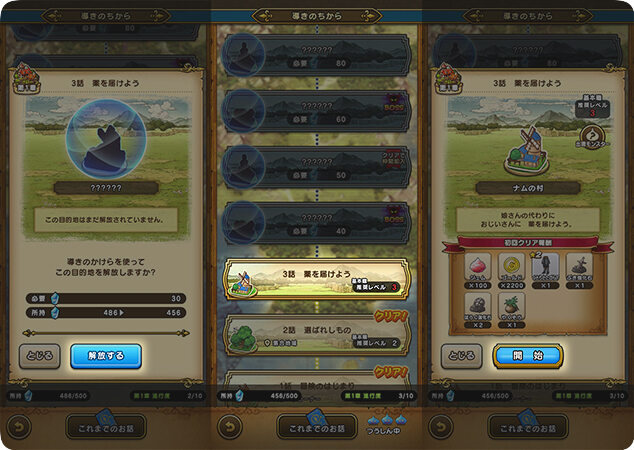
STEP7:地図上で、近くの目的地をタップします。
STEP8:目的地が決まったら、「ここにする」を押してください。
STEP9:目的地の上にはアイコンが表示されます。それに向かって歩いていきましょう。

ドラクエウォークで目的地を変更する方法
次に、ドラクエウォークで目的地を変更する方法を紹介します。
目的地には、「候補目的地」と「どこでも目的地」の2種類があります。まずは「候補目的地」を設定する方法を見ていきましょう。
STEP1:画面下部にある「クエスト」ボタンをタップします。
STEP2:クエストリストから進めたい章を選択し、タップします。
STEP3:クエスト名をタップして開始します。
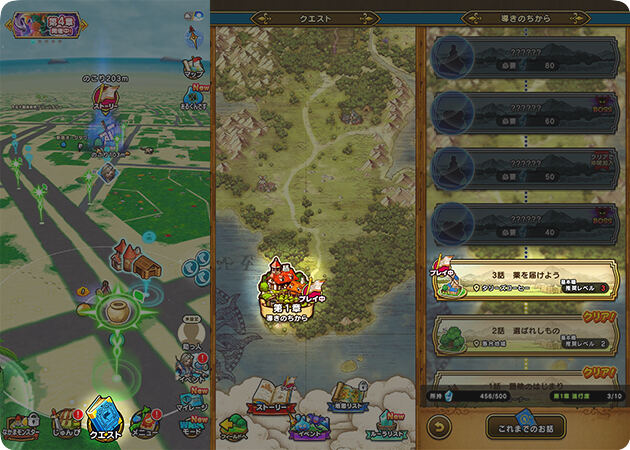
STEP4:「おき直し」ボタンをタップします。
STEP5:地図上で、新たな目的地候補をタップして選択します。
STEP6:画面右下の「ここにする」ボタンを押して、目的地をおき直します。
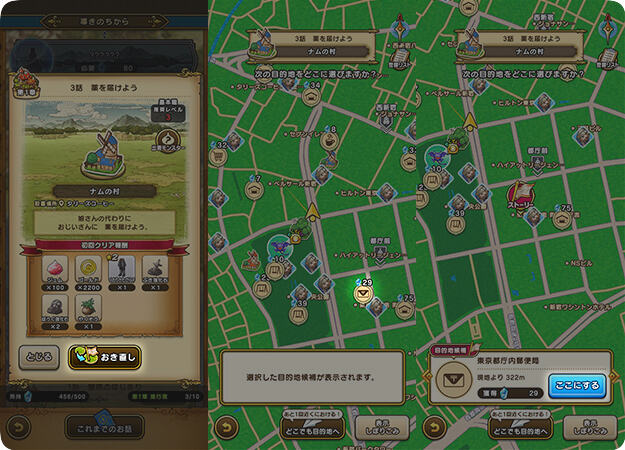
STEP7:「どこでも目的地」を利用したい場合、画面の下にある「どこでも目的地へ」をタップしてください。
STEP8:目的地が遠いほど、より多くの「導きのかけら」を入手できます。目的地を選択できたら、「ここにする」を押してください。
STEP9:最後に、「OK」ボタンをタップしましょう。

1、「どこでも目的地」は1日1回無料で設定できますが、それ以降は「導きのつばさ」を消費する必要があります。
2、効率的に「導きのかけら」を集めるには、1キロの目的地を選ぶのがおすすめです。約225個の「導きのかけら」が手に入ります。
ドラクエウォークで目的地が変更できない問題の原因と対処法
実際、以上の方法を使用しても、ドラクエウォークで目的地を変更できないこともあります。そのような場合、以下のような問題が原因かもしれません。では、原因別の対処法を解説します。
1、戦闘中や会話中:バトル・会話を終了する
ドラクエウォークでは、バトル中または会話ではクエストの目的地を変更できません。クエストの目的地を変更したい場合、まずはバトル・会話を終了してください。

2、位置情報がずれている:位置変更ツールを試す【人気】
自分の現在地の位置情報がずれている場合、「この周辺に目的地の候補が見つかりませんでした」などのメッセージが表示されます。そのような場合、ドラクエウォークで目的地を変更できないこともあります。そこでおすすめなのが、「TunesKit Location Changer」という位置変更ツールです。
TunesKit Location Changerは、ドラクエウォークなどの位置情報ゲームの位置を変更できるソフトウェアです。このソフトウェアは最新のiPhoneやAndroid端末に対応可能で、位置情報のずれを修正できます。さらに、5つの位置移動モードがあり、ドラクエウォークでもリアルな位置移動を再現できます。
STEP 1スマホをPCに接続する
まず、USBケーブルを使用して、スマホをPCに接続します。TunesKit Location Changerを開き、「開始」>「次へ」の順にクリックします。

STEP 2開発者モードをオンにする
次に、画面に表示されるガイドに従って、スマートフォンのデベロッパーモード/開発者向けオプションをオンにしてください。
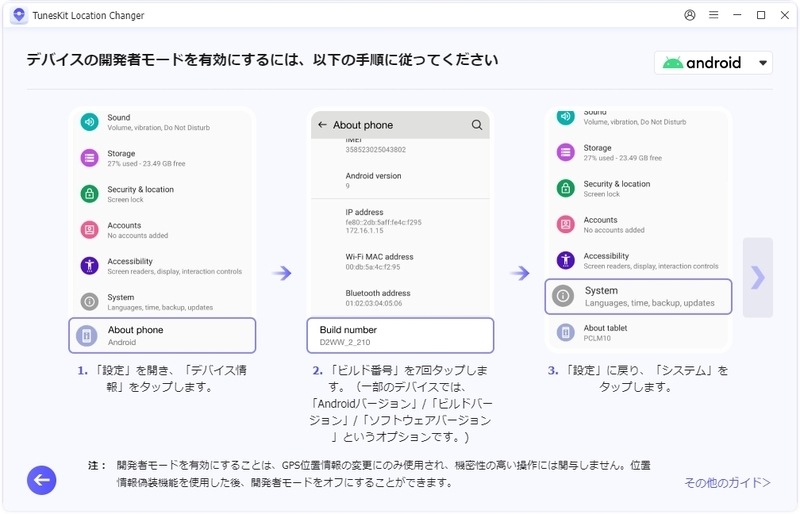
STEP 3位置偽装モードを選択する
位置偽装モード選択画面が表示されたら、「ゲームモード」セクションにあるドラクエウォークのアイコンをクリックしてください。
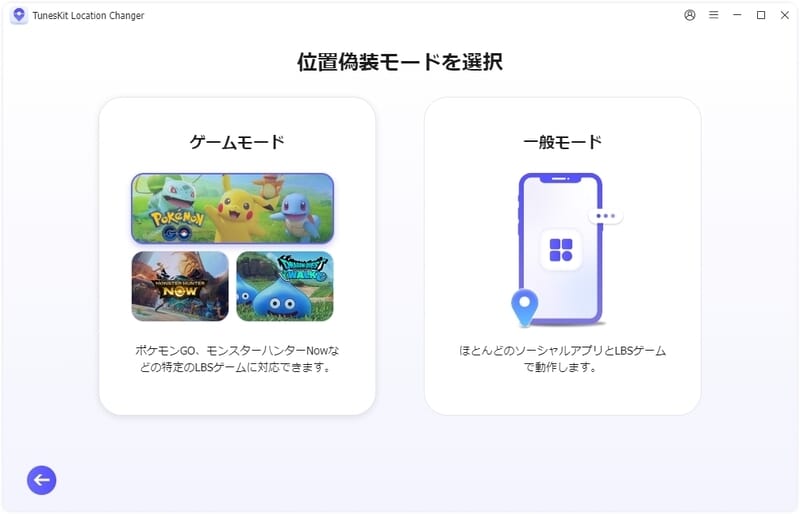
STEP 4位置情報のずれを修正する
最後に、地図上で希望の場所を選択し、「変更開始」ボタンをクリックすると、ドラクエウォークの位置情報のずれを修正できます。これで、目的地を変更できるようになるはずです。
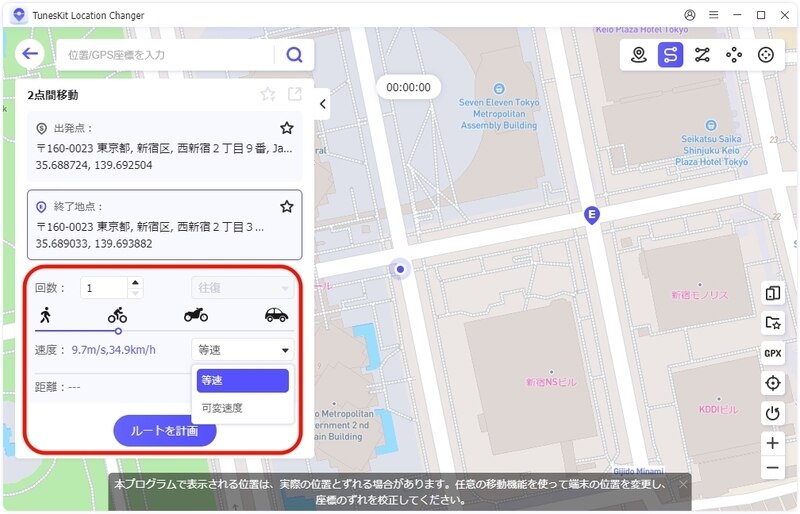
3、ネットワークが不安定:ネットワークに再接続し、アプリを再起動する
ネットワークが不安定な場合、ドラクエウォークで目的地を変更すると、失敗したり、目的地が見つからなかったりすることもあります。そのような場合は、安定したWi-Fiに接続し直すか、アプリやスマホを再起動してみてください。
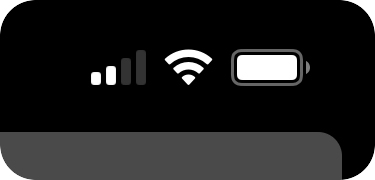
ドラクエウォークの目的地変更に関するよくある質問
-
1、ドラクエウォークのチュートリアルで目的地を変更できますか?
できます。ただし、チュートリアルでは、必ず目的地を設定する必要があるため、後から設定することはできません。
-
2、ドラクエウォークの目的地は最大何メートル先まで設定できますか?
制限はありません。ただし、もらえる「導きのかけら」の数には上限があります。700キロメートル先の目的地を設定すると3000個の「導きのかけら」がもらえますが、700キロメートルを超えても、それ以上の数は入手できません。
-
3、ドラクエウォークで目的地を遠くの場所に変更できますか?
できます。目的地を遠くの場所に置くと、より多くの「導きのかけら」をもらえます。効率的に集めたい場合は、1キロメートル先の目的地がおすすめです。この距離では、225個の「導きのかけら」が手に入ります。
まとめ
この記事は、ドラクエウォークで目的地を設定・変更する方法や変更できない場合の対処法について紹介しました。
もし、位置情報がずれていて、位置情報をすぐに修正したい場合、ぜひTunesKit Location Changerを使ってみてください。このソフトウェアは最新のiOSやAndroidに対応可能で、手軽に位置情報を変更できます。さらに、5つの位置移動モードは5回無料体験できます。ご興味ありましたら、ぜひ無料体験版をダウンロードしてみてください。
